По совету друзей вы начали использовать Telegram – известное приложение для обмена мгновенными сообщениями, которое часто сравнивают с WhatsApp. Заинтригованные его возможностями, вы присоединились ко многим группам, но через некоторое время вы поняли, что вам больше не интересно следить за некоторыми из них, и теперь вы немного обеспокоены, так как не знаете, как покинуть группу Telegram.
Если это так, то вам действительно не о чем беспокоиться. Сделать это очень просто, и я более чем уверен, что вы тоже сможете это сделать. Как? Конечно, следуя инструкциям в этом моём руководстве.
В этом уроке я, по сути, собираюсь проиллюстрировать вам шаг за шагом, как покинуть ранее созданную группу Telegram, как покинуть чужую группу и что сделать, чтобы удалить и забанить нежелательного пользователя из администрируемой группы. Конечно, я покажу вам процедуры для всех платформ, для которых доступен сервис, а именно Android, iOS/iPadOS, Windows и macOS, а также для Telegram Web.
Как видите, мне нужно многое вам объяснить, поэтому давайте начнём прямо сейчас. Вы согласны? Идеально. Вы уже удобно устроились перед компьютером, держа в руках свой верный смартфон или планшет? Да? Очень хорошо! На этом этапе мне не остаётся ничего другого, как пожелать вам приятного чтения и приятного времяпрепровождения!
Как покинуть созданную группу Telegram
Если вам интересно узнать, как покинуть группу Telegram, которую вы создали и администратором которой вы являетесь, то ниже приведены инструкции, действительные для Android, iOS/iPadOS, Windows и macOS, а также для Telegram Web.
Однако, прежде чем продолжить, убедитесь, что администраторами назначены другие люди. В противном случае группа больше не будет администрироваться, и никто не сможет добавлять в неё других пользователей.
Также имейте в виду, что покинуть группу Telegram, не уведомив её об этом, невозможно. Как только вы покинете группу, другие пользователи, входящие в неё, получат специальное уведомление.
Удалить группу Telegram через Android
Если вы хотите узнать, как покинуть группу Telegram, которую вы создали, и вы используете устройство Android, первое, что вам нужно сделать, это запустить официальное приложение (даже в альтернативных магазинах) известного сервиса обмена сообщениями на вашем устройстве, нажав на соответствующий значок, который вы найд`те на главном экране и/или в панели.
Теперь, когда вы видите главный экран Telegram, войдите в свою учетную запись (при необходимости), затем в разделе Telegram со списком всех чатов выберите созданную вами группу, в которой вы хотите выполнить действие.
На открывшемся экране группового чата нажмите на название группы вверху и/или на кнопку ⋮ вверху справа, нажмите на пункт Удалить и покинуть в предложенном меню и нажмите на кнопку Удалить группу в поле, которое появляется для подтверждения ваших намерений.
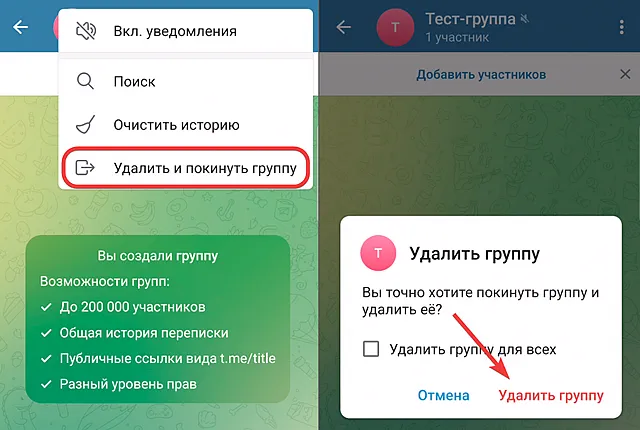
Для полноты картины я хотел бы отметить, что если вы хотите, чтобы группа была удалена для всех участников, а не только для вас как администратора, вы можете сделать это, установив флажок рядом с опцией Удалить группу для всех, а затем продолжить удаление, как уже объяснялось.
Покинуть или удалить группу Telegram через iOS/iPadOS
Если вы пользуетесь iPhone или iPad и, следовательно, вам интересно узнать, как удалить себя из группы Telegram, лично созданной на iOS/iPadOS, то первым делом вам нужно запустить официальное приложение мессенджера на устройстве, выбрав соответствующий значок на главном экране и/или в библиотеке приложений.
Когда вы увидите главный экран Telegram, войдите в свою учетную запись (при необходимости), затем нажмите на элемент «Чат», расположенный на нижней панели, и выберите созданную вами группу, в которой вы хотите действовать.
На экране группового чата, который теперь виден, нажмите на название группы вверху, затем на кнопку Ещё и выберите опцию «Покинуть группу» в появившемся меню, затем подтвердите свои намерения, нажав на кнопку Покинуть в ответ на предупреждение о том, что это показано вам.
Если вместо того, чтобы покинуть группу, вы хотите удалить её, тем самым удалив все её сообщения для всех её участников, вы также можете это сделать. Для этого после нажатия кнопки «Дополнительно» нажмите на пункт «Удалить группу» в появившемся меню и подтвердите намерение продолжить, нажав кнопку Удалить в ответ на отображаемое предупреждение.
Покинуть или удалить группу Telegram через Windows
Если вы можете использовать официальный клиент Telegram для компьютеров и используете Windows, сначала запустите его, выбрав ярлык в меню «Пуск».
Когда вы увидите окно Telegram на рабочем столе, войдите в свою учетную запись (при необходимости), затем в главном разделе клиента выберите созданную вами группу, в которой вы хотите действовать, из списка разговоров слева.
На экране группового чата, который теперь отображается, нажмите кнопку ⋮ в правом верхнем углу и выберите опцию Удалить и покинуть в появившемся меню, затем подтвердите свои намерения, нажав кнопку Выйти в появившемся поле.
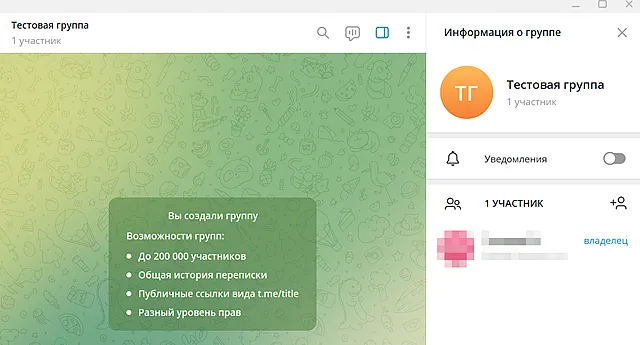
Если вы хотите, чтобы группа была удалена для всех участников, а не только для вас как администратора, обязательно установите флажок рядом с опцией Удалить для всех и продолжите удаление, нажав кнопку Удалить.
Покинуть или удалить группу Telegram через macOS
Если у вас Mac и, следовательно, вам интересно, как выполнить операцию, которая является предметом этого руководства на macOS в отношении созданной вами группы Telegram, первое, что вам нужно сделать, это запустить официальный клиент Telegram, выбрав соответствующий значок, который вы найдете на панели запуска.
Когда окно Telegram будет видно на рабочем столе, войдите в свою учетную запись (при необходимости), затем, если вы используете версию клиента, доступную в Mac App Store, нажмите на значок с двумя речевыми пузырями, который вы найдёте на нижней панели и выберите созданную вами группу, с которой вы хотите действовать, на появившемся экране беседы.
На экране группового чата, который теперь виден, нажмите кнопку … в правом верхнем углу, затем выберите пункт Удалить и покинуть в появившемся меню или нажмите на название группы в верхней части, затем на кнопку Ещё и выберите вариант Оставить из предложенного меню. В обоих случаях подтвердите свои намерения, нажав кнопку Удалить в ответ на появившееся предупреждение.
Если вместо того, чтобы покинуть группу, вы хотите удалить её, тем самым удалив все сообщения для всех её участников, после нажатия кнопки Ещё на экране выше нажмите на пункт Удалить в появившемся меню и подтвердите, что вы намерены продолжить, нажатием кнопки Удалить в ответ на отображаемое предупреждение.
Однако, если вы используете версию клиента, доступную на сайте Telegram, то инструкции, которым вам нужно следовать, такие же, как те, что я привел в предыдущей главе, касающейся Windows, учитывая, что интерфейс идентичен.
Покинуть или удалить группу через Telegram Web
Если вы задаетесь вопросом, как покинуть созданную вами группу Telegram и используете Telegram Web, сначала запустите браузер, который вы обычно используете на своём компьютере для серфинга в Интернете (например, Chrome), затем подключитесь к главной странице сервиса Telegram Web и войдите в свою учетную запись (при необходимости).
На экране Telegram, который теперь виден, со списком всех чатов, выберите из списка бесед слева созданную вами группу, в которой вы хотите действовать.
На экране группового чата, который теперь виден, нажмите кнопку ⋮ в правом верхнем углу и выберите опцию Удалить группу в появившемся меню или нажмите на имя группы вверху и на значок карандаша в появившемся меню, затем выберите опцию Удалить и покинуть. В обоих случаях подтвердите свои намерения, нажав кнопку Удалить группу в появившемся окне.
Если вы хотите, чтобы группа была удалена для всех участников, а не только для администратора, т.е. для вас, обязательно установите флажок рядом с опцией Удалить группу для всех в поле выше и продолжите удаление, как я уже указал.
Как покинуть чужую группу в Telegram
Если вы заинтересованы в том, чтобы узнать, как покинуть чужую группу в Telegram, следуйте инструкциям в следующих строках. Опять же, операция возможна на Android, iOS/iPadOS, Windows и macOS, а также из Telegram Web.
Помните, что как только вы покинете группу, другие пользователи в группе получат уведомление.
Покинуть чужую группу в Telegram через Android
Если вы используете устройство Android, чтобы покинуть группу Telegram, в которой вы состоите и которая была создана другими, запустите приложение Telegram на своём устройстве, войдите в систему (при необходимости) и в разделе Telegram со списком всех чаты, выберите интересующую вас группу.
На показанном экране группового чата нажмите на имя группы вверху и/или на кнопку ⋮ вверху справа, нажмите на пункт Удалить и покинуть в предложенном меню нажмите на кнопку Удалить группу: это подтверждает ваши намерения.
Покинуть чужую группу в Telegram через iOS/iPadOS
Вы используете iOS/iPadOS? В этом случае, чтобы покинуть группу Telegram, созданную другими пользователями, вам необходимо сначала запустить приложение Telegram на своём устройстве, затем войти в систему (при необходимости), нажать на надпись «Чат», расположенную на нижней панели, и выбрать интересующую вас группу из списка.
На экране группового чата, который теперь виден, нажмите на название группы вверху, затем на кнопку Ещё, выберите опцию Покинуть группу в появившемся меню и подтвердите свои намерения, нажав на кнопку Покинуть в ответ на появившееся предупреждение.
Покинуть чужую группу в Telegram через приложение для Windows
В Windows, чтобы выполнить операцию, которая является предметом этого руководства, если вы являетесь частью группы, созданной другим пользователем, всё, что вам нужно сделать, это запустить клиент Telegram, войти в систему (при необходимости) и выбрать референтную группу в левой части экрана со списком всех чатов.
На появившемся экране группового чата нажмите кнопку ⋮ в правом верхнем углу и выберите в появившемся меню пункт Удалить и покинуть, затем подтвердите свои намерения, нажав кнопку Покинуть в появившемся поле.
Покинуть чужую группу в Telegram через приложение для macOS
Если вы работаете в macOS и используете клиент Telegram, доступный в Mac App Store, чтобы выйти из группы, которую вы не создавали, запустите приложение, войдите в систему (при необходимости) и нажмите на иконку с двумя речевыми пузырями на нижней панели, затем выберите группу, которую вы хотите покинуть, на предоставленном экране группового чата.
На экране группового чата, который теперь отображается, нажмите кнопку … в правом верхнем углу, затем выберите пункт Удалить и покинуть в появившемся меню или нажмите на имя группы в верхней части, затем на кнопку Ещё и выберите вариант Покинуть из предложенного меню. В обоих случаях подтвердите свои намерения, нажав кнопку Удалить в ответ на появившееся предупреждение.
Если вы используете клиент, доступный на сайте Telegram, то вам нужно следовать инструкциям, которые я дал вам в предыдущей главе, касающейся Windows, поскольку интерфейс идентичен.
Покинуть чужую группу через Telegram Web
Хотите использовать Telegram Web? Я вам сейчас объясню, что делать. Сначала зайдите на сервис через браузер и войдите в свою учетную запись (при необходимости), затем на экране, где теперь видны все разговоры, выберите интересующую вас группу из списка слева.
На экране предлагаемого группового чата нажмите кнопку ⋮ в правом верхнем углу и выберите опцию Покинуть группу в появившемся меню, а затем подтвердите свои намерения, нажав кнопку Удалить чат в появившемся поле.
Как удалить человека из группы Telegram
Если вы задаётесь вопросом о возможности удаления человека из группы Telegram, сообщаю вам, что данная операция может быть выполнена со смартфонов и планшетов, компьютеров и через Интернет и довольно проста в реализации, но для её успешного выполнения крайне важно, чтобы у вас была роль администратора референтной группы, как я подробно объяснил в своем руководстве по удалению контактов из Telegram.
Как заблокировать в группе Telegram
Как забанить пользователя в группе Telegram? Что нужно сделать? Ответ прост: используйте специальную функцию, предлагаемую непосредственно известным приложением для обмена сообщениями, как на смартфонах и планшетах, так и на компьютерах, а также в Интернете.
Я подробно рассказал вам об этом в моем специальном руководстве о том, как блокировать пользователей в Telegram.



